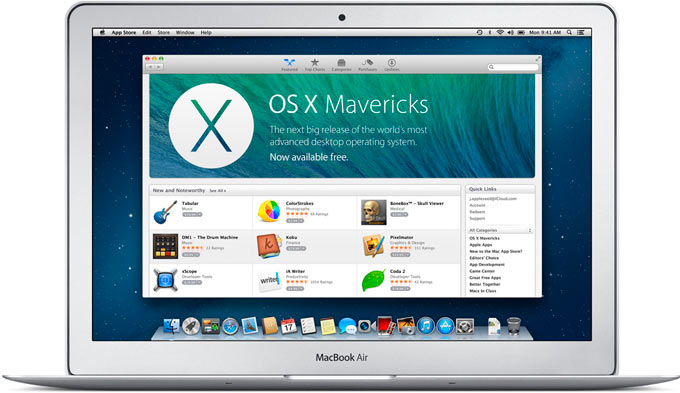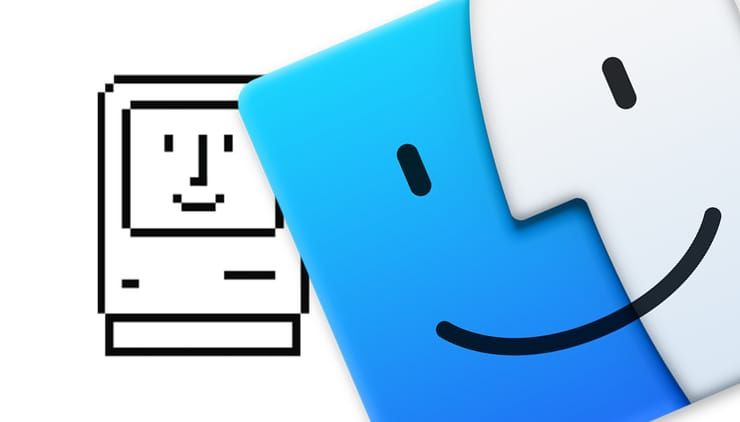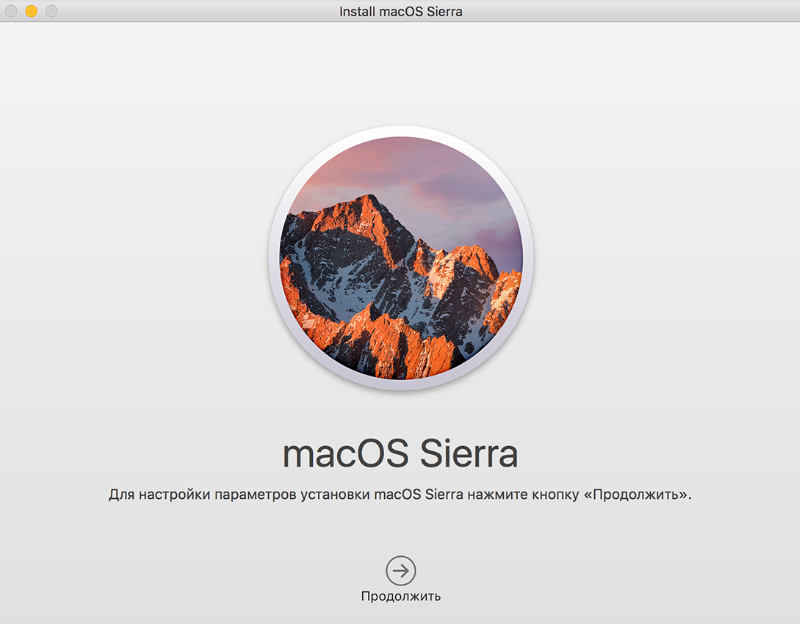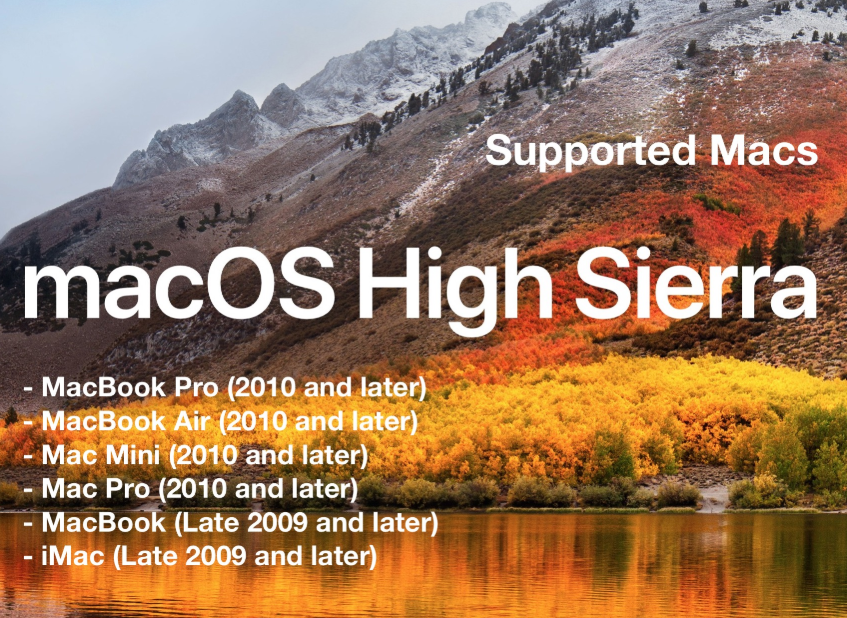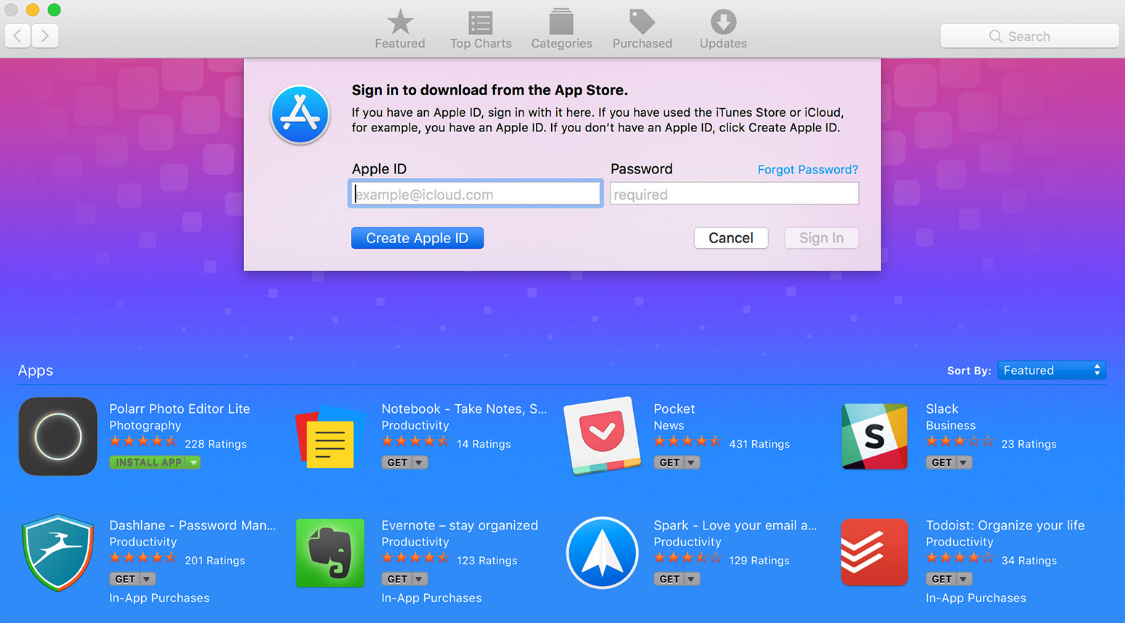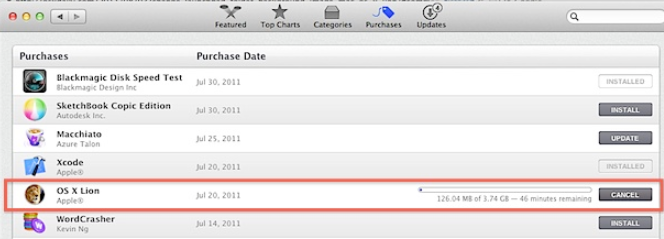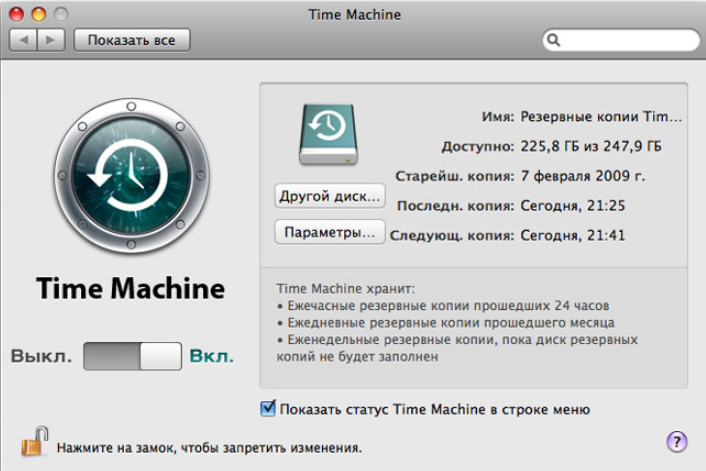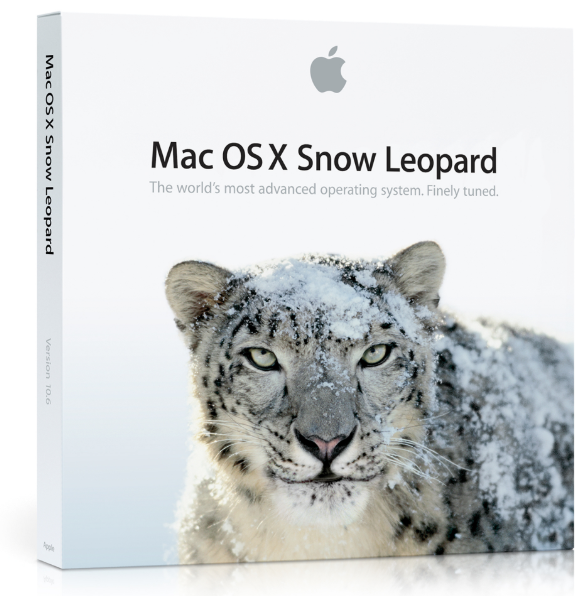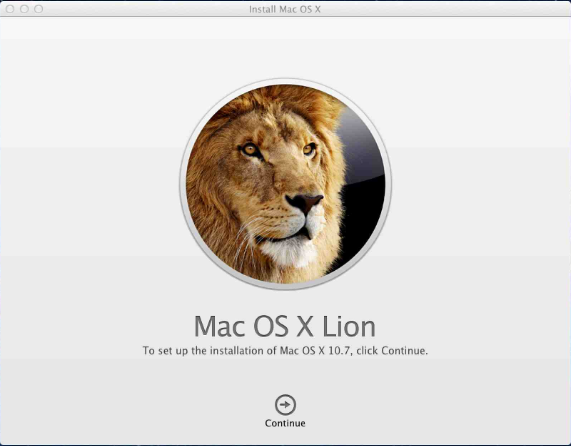- Как получить старые версии macOS
- Проверка совместимости
- Загрузка macOS на компьютер Mac с помощью Safari
- Предыдущие версии приложений теперь доступны и в Mac App Store
- Где скачать старые версии Mac OS (Snow Leopard, Mountain Lion, Mavericks и т.д.)?
- Где найти старые версии Mac OS?
- Где найти «древнее» ПО — для Classic Mac OS, PowerPC, 040 и т.д.?
- Как установить прошлые версии Mac OS X?
- Зачем устанавливать старые версии Mac OS X?
- Как загрузить старые версии Mac OS X?
- Как получить загрузчик Sierra?
- Как скачать установщик High Sierra?
- Как загрузить старую версию Mac OS X из App Store?
- Как установить старую ОС на новую версию macOS или Mac OS X?
- Что делать, если нужной версии Mac OS X нет в разделе «куплено»?
- Как загрузить Snow Leopard?
- Как скачать OS X Lion или Mountain Lion?
- Как загрузить OS X Leopard и ранние версии?
Как получить старые версии macOS
Если ваш компьютер Mac несовместим с последней версией macOS, можно перейти на более раннюю версию macOS, например: macOS Catalina, Mojave, High Sierra, Sierra или El Capitan.
Для получения новейшего функционала и поддержания безопасности, стабильности, совместимости и производительности компьютера Mac крайне важно поддерживать программное обеспечение в актуальном состоянии. Apple рекомендует использовать последнюю версию macOS, совместимую с вашим компьютером Mac.
Проверка совместимости
Версия macOS, входящая в комплект поставки компьютера Mac, является самой ранней версией, которую он поддерживает. Например, если на вашем компьютере Mac была установлена macOS Big Sur, вам не удастся установить macOS Catalina или более ранние версии.
Если версия macOS не может использоваться на компьютере Mac, приложение App Store или установщик сообщит вам об этом. Например, он может сообщить о несовместимости с данным устройством или что установщик устарел для открытия в этой версии macOS. Чтобы проверить совместимость до начала загрузки, проверьте минимальные требования к аппаратному обеспечению.
- Требования к аппаратному обеспечению macOS Catalina 10.15
- Требования к аппаратному обеспечению macOS Mojave 10.14
- Требования к аппаратному обеспечению macOS High Sierra 10.13
- Требования к аппаратному обеспечению macOS Sierra 10.12
- Требования к аппаратному обеспечению OS X El Capitan 10.11
- Требования к аппаратному обеспечению OS X Yosemite 10.10
Загрузка macOS на компьютер Mac с помощью Safari
Safari использует эти ссылки для поиска устаревших установщиков в App Store. После выполнения загрузки из App Store установщик открывается автоматически.
- macOS Catalina 10.15 обновляет Mojave, High Sierra, Sierra, El Capitan, Yosemite, Mavericks
- macOS Mojave 10.14 обновляет High Sierra, Sierra, El Capitan, Yosemite, Mavericks, Mountain Lion
- macOS High Sierra 10.13 обновляет Sierra, El Capitan, Yosemite, Mavericks, Mountain Lion
Safari загружает следующие более старые установщики в виде образа диска с именем InstallOS.dmg или InstallMacOSX.dmg. Откройте образ диска, затем откройте установщик .pkg из образа диска. Он устанавливает приложение с именем «Установить [ название версии ]». Чтобы начать установку операционной системы, откройте это приложение из папки «Программы».
- macOS Sierra 10.12 обновляет El Capitan, Yosemite, Mavericks, Mountain Lion или Lion
- OS X El Capitan 10.11 обновляет Yosemite, Mavericks, Mountain Lion, Lion или Snow Leopard
- OS X Yosemite 10.10обновляет Mavericks, Mountain Lion, Lion или Snow Leopard
Источник
Предыдущие версии приложений теперь доступны и в Mac App Store
В прошлом месяце с выходом iOS 7 Apple разрешила пользователям загружать на свои мобильные устройства старые версии приложений. В компании понимали, что далеко не все обновятся на последнюю версию мобильной операционной системы и оставили пользователям возможность использовать совместимые с их версией iOS приложениями. С вчерашним релизом OS X Mavericks подобная возможность появилась и в Mac App Store.
Хотя Mavericks неожиданно стала бесплатным обновлением, а также поддерживает даже iMac 2007 года выпуска, ожидается, что далеко не все пользователи OS X обновятся до последней версии операционной системы. Специально для них, в виду того, что многие приложения скоро могут стать совместимы исключительно с OS X 10.9 или будут обновляться исключительно с расчетом на последнюю версию, Apple оповестила разработчиков о расширении возможностей Mac App Store. Теперь пользователи смогут загружать более старые версии программ, размещенных в магазине приложений для Mac.
Пользователи, которые уже приобрели ваше приложение для Mac, отныне имеют возможность загрузить старую версию программы, в случае, если их компьютер окажется несовместим с Mavericks.
Если вы не желаете, чтобы предыдущие версии были доступны для загрузки по техническим или правовым причинам, то вы можете запретить доступ к ним.
Схема работы со старыми версиями приложений в Mac App Store аналогична варианту с iOS. [MacRumors]
Источник
Где скачать старые версии Mac OS (Snow Leopard, Mountain Lion, Mavericks и т.д.)?
Вы — владелец по-настоящему старого Mac (например, PowerBook под управлением Snow Leopard, самый первый iMac с Tiger, LC 475 с System 7.0.1, Quadra 800 с Mac OS 9 или Macintosh SE на System 6)? Тогда рано или поздно вам потребуется скачать операционную систему для своего любимца. Но где её найти?
Где найти старые версии Mac OS?
Первая инстанция в таких случаях — соответствующая страница на сайте официальной техподдержки Apple. Разумеется, на ней можно найти только фирменное, «яблочное» ПО — iMovie, Pages, Keynote, iLife, старые системные обновления для Mac OS X, обновления прошивок и обновления безопасности, предыдущие версии iTunes и QuickTime и т.п. Попробуйте найти нужное ПО на этой странице — и вам почти наверняка улыбнется удача.
Где найти «древнее» ПО — для Classic Mac OS, PowerPC, 040 и т.д.?
Ну, с программным обеспечением Apple «нашей эры», как мы показали выше, дела обстоят довольно просто. А вот что делать, если у вас по-настоящему старое устройство? Например, на Mac OS 8 или 9, или под управлением System 7.5.2 и System 7.6.1? А как насчет приложений для процессоров PowerPC, 68040 и 68030? Вам может помочь наша коллекция ссылок — только, пожалуйста, не забывайте о том, что в настоящее время все эти приложения уже никем (в том числе и Apple) не поддерживаются, и, следовательно, обновлений для них никто не выпускает. С другой стороны, они должны (в теории) отлично работать на старых добрых «маках» — Bondi Blue iMac, G4 Cube, Macintosh SE/30, Performa 6220, iBook, PowerBook 2400 и других «до-интеловских» Mac.
Эта коллекция пригодится и любителям ретро-эмуляторов, а также тем, кому по каким-либо причинам понадобилось запустить очень «древнее» ПО — например, вы можете воспользоваться Mini vMac, Basilisk или SheepShaver для того, чтобы эмулировать на вашем современном «маке» System 7. А если вы не хотите сильно «заморачиваться» с эмуляцией, но все-таки были бы не против посмотреть на то, «как всё было раньше», есть эмуляторы старые систем в браузере — Hypercard и Mac Plus.
Полезный совет: да, старое ПО для старых же Mac «весит» очень мало (например, Photoshop — менее 1 МБ). Но перенести их на «древние» компьютеры может оказаться задачей не из легких! Нередко пользователи просто делают FTP-сервер на современном Mac и ставят на старый Mac FTP-клиент вроде Fetch или Archie, и уже с их помощью переносят архив с файлом на старый компьютер. Разумеется, если у «старичка» есть возможность подключиться к интернету или считать физический носитель (SD-карта памяти, CD / DVD-диск или внешний жесткий диск) хотя бы даже с помощью адаптера, эта проблема снимается.
Источник
Как установить прошлые версии Mac OS X?
После обновления к последней версии Mac OS X Mojave, пользователи замечают, что лишаются возможности устанавливать предыдущие версии системы. При попытке замены ОC действия блокируются. Несмотря на все старания разработчиков, существуют обходные методы инсталляции прошлых версий системы. О них и пойдёт речь в статье.
Зачем устанавливать старые версии Mac OS X?
Существует ряд причин, которые подталкивают для скачивания предыдущих версий macOS и Mac OS X:
- в новой версии системы может не работать отдельное программное обеспечение. Это случается при использовании программ, которые больше не поддерживаются производителем;
- приложение требует наличие теперь неподдерживаемой программы Rosetta. Это оболочка для поддержки PowerPC ПО после начала установки процессоров Intel;
- визуальная или техническая составляющая Mojave не устраивает;
- разработчикам и тестировщикам нужно иметь максимальное количество версий Mac OS X. Это поможет проверять стабильность работы разрабатываемых программ.
Подобная необходимость появляется у многих пользователей. Дальше будут рассмотрены ответы на популярные вопросы: как скачать другие версии Mac OS X, где найти установщик. После их рассмотрения у пользователя будут все необходимые инструменты для качественной работы.
Как загрузить старые версии Mac OS X?
Ещё до приобретения и установки Mojave, доступен выбор из остальных версий системы. Все файлы предложены в официальном магазине Mac App на специальных вкладках. Переход на них остаётся доступным при покупке ОС (в основном никто не платит за обновления на Mac OS X уже много лет).
Существует возможность скачивания предыдущих версий системы даже с магазина App Store. Благодаря этому способу, становятся доступными к скачиванию следующие версии системы Mac OS X:
Посредством описанного ниже метода установки не удастся загрузить версию Snow Leopard, о ней написано отдельно. Аналогично обстоит ситуация с Mac OS X Sierra. Рабочий способ для её загрузки описан дальше. Ещё больше осложняется получение установщика версии High Sierra. Единственным способом достижения цели в последнем случае является скачивание версии системы на другом ПК. Нужно найти компьютер с High Sierra или старшей версией, и загрузить установщик на нём.
Важно понимать, что в магазине App Store доступны только те обновления, которые были ранее загружены из раздела «Куплено». Если обновления никогда не было добавлено и скачано с Mac App Store, оно не отобразится на вкладке «Куплено». Дополнительной причиной отсутствия отдельной версии Mac OS X может быть предустановка ОС. ПК сразу поставляется с одной из версий системы, её не будет в интернет-магазине Mac.
Как получить загрузчик Sierra?
После официального релиза версии High Sierra в 2017 году, компания Apple убрала версию Sierra из магазина из раздела «Куплено». Это затруднило поиск установочного файла и откат к прошлым версиям. При этом Apple предоставила официальную ссылку на установщик.
Ссылка работает до сих пор, но для пользователей с Mojave при поиске MacOS Sierra отобразится сообщение «обновление не найдено». Все попытки скачивания с новой системы оказались безуспешными. Пришлось перейти на компьютер со старой версией ОС и установщик загрузился без проблем.
Как скачать установщик High Sierra?
Загрузить инсталлятор High Sierra с новой версии системы не получится. Политика корпорации Apple неуклонна, не предлагается обходного пути или какой-то ссылки. Единственным вариантом получения установщика является его сохранение перед обновлением ПК на старой системе. Иногда копия сохраняется в системе, стоит поискать, может она где-то осталась.
Как получить инсталлятор:
- Найти компьютер со старым macOS.
- Перейти в магазин App Store через браузер или специальное приложение.
- Авторизоваться на сайте.
- Перейти в раздел «Куплено».
- Загрузить установщик High Sierra.
Если нет доступа к подобному компьютеру, можно попросить друга выполнить те же самые действия, а затем передать файл.
Важно! Не стоит пользоваться сайтами общего доступа для скачивания macOS. Высока вероятность, что файл заражён троянскими программами. Безопасность системы после такого действия останется под вопросом. Проверить чистоту файла с помощью антивируса заранее не удастся.
Как загрузить старую версию Mac OS X из App Store?
Если ранее обновление было установлено или просто добавлено в раздел «Куплено», ничего не мешает скачать его. Способ выполнения действий подобен для каждой версии системы.
Что нужно делать:
- Перейти в магазин Mac App Store .
- Выбрать вкладку «Store» (Магазин), и нажать на «Sign In» (Войти). Если авторизация выполнена раньше, этап можно пропустить.
- Сделать щелчок по разделу «Куплено».
- Прокрутить страницу до момента обнаружения подходящей копии macOS или OS X.
- Кликнуть по кнопке «Install» (Установить).
После клика по кнопке «Установить» не начнётся процесс инсталляции версии Mac. Единственное, что произойдёт – в каталог «приложения» будет добавлен файл установщика.
Нажав на только что полученный файл, установка старой системы на поверх новой версии не произойдёт. Если Mac управляется новой версией OS X, покажется предупреждение и процесс завершится.
Как установить старую ОС на новую версию macOS или Mac OS X?
Несмотря на недоступность использования стандартного метода установки, существует иной способ достижения поставленной цели.
Для установки старой системы потребуется:
- Скачать подходящую версию системы с официального магазина.
- Из установочного файла нужно создать загрузочный установщик. Для этого потребуется внешний жёсткий диск или флеш-накопитель с объёмом свободного места от 12 Гб.
- Восстановить заводские настройки Mac, убрав все данные с диска.
- Запустить процесс установки с помощью съёмного накопителя, созданного в пункте 2.
- Восстановить систему с помощью точки восстановления с названием Time Machine. Она откатит систему к версии, которая предшествует установке новой системы.
Даунгрейд не работает, если ранее не были установлены другие версии системы.
Что делать, если нужной версии Mac OS X нет в разделе «куплено»?
Есть несколько способов обновить данные в магазине и найти подходящий установщик. Методы работают, если заведомо известно, что искомые версии macOS были добавлены в графу «куплено».
Что можно предпринять:
- Выйти из магазина App Store и выполнить повторный вход.
- Перейти на другой Apple ID, с которого и выполнялась загрузка версии ОС. Аккаунт с другим идентификатором может оказаться полностью рабочим.
- Найти друга, знакомого, системного администратора или другого человека, который уже скачивал подходящую версию системы. Останется только уговорить его передать файл.
Последний, третий способ работает у всех, даже у пользователей, которые никогда не добавляли версию ОС в раздел «куплено». Обычно найти дружелюбного человека не так уж сложно. К счастью, копии OS X не имеют привязки к конкретной учётной записи, поэтому могут устанавливаться и работать на всех компьютерах Mac.
Единственное предостережение – не скачивать файлы с торрент-сайтов. Сегодня количество заражённых систем неуклонно растёт, риски поражения действительно высоки. Нередко пиратские копии имеют коррективы, которые открывают доступ хакерам к компьютеру пользователя.
Как загрузить Snow Leopard?
Порой нужно установить версию Mac OS X, которая никогда не была доступна из Mac App Store. Версия Snow Leopard является первой, которая начала поставляться с Mac App Store. Начиная с Snow Leopard, компания Apple ввела загрузку новых приложений с магазина. По логике разработчиков, эта версия является первой, то есть устанавливается на ПК по умолчанию. Поэтому в её размещении нет необходимости.
Единственный способ установить версию «Снежный барс» – купить Mac ОС Х 10.6 с коробки. Диски до сих пор продаются на прилавках магазинов и в интернет-магазине. Сегодня за Snow Leopard из коробки придётся отдать £20. Для установки системы нужно иметь оптический привод, который стандартно поставлялся на старые Mac.
Как скачать OS X Lion или Mountain Lion?
Принцип получения этих старых версий подобен Snow Leopard. Их также можно приобрести через веб-сайт компании Apple по той же цене £20. После оплаты продукта, Apple вышлет специальный код для скачивания системы с App Store.
Несмотря на наличие инсталлятора на компьютере, его нельзя запустить на новых версиях системы. Предварительно нужно установить версию Snow Leopard, тогда Lion станет без проблем.
Как загрузить OS X Leopard и ранние версии?
Корпорация Apple активно поддерживает разработчиков на собственной платформе. Для них создан специальный раздел на сайте. Здесь размещены все версии macOS и Mac OS X начиная с 10.3. Доступ к разным версиям ОС доступен на странице developer.apple.com/downloads.
Обычному пользователю заблокирован доступ к разделу сайта «Разработчикам». Чтобы открыть доступ, компания Apple требует прикрепление и оформление платной подписки для разработчиков. Ежегодно за подписку приходится платить $100. Также одним из условий доступа является подписание соглашения о неразглашении.
Чтобы сэкономить деньги на приобретении версий системы из официального сайта, стоит заглянуть на eBay и Amazon. Здесь можно приобрести полный установщик ОС X Lion всего за £8,5. Чем старше версия системы, тем дороже она стоит. Например, за версию Tiger придётся отдать £90.
Источник